記事の内容:
- 1問題の本質と原�
- 2修正方法読み取り中にエラーが発生しました ブート構成データ
- 3結論
問題の本質と原�
英語から翻訳すると、このエラーのテキストは次のように聞こえます 「ブートデータの読み取り中にエラーが発生しました 構成。「これは通常、ファイルが BCDブートデータ(ブート構成データベース-ベース ブート構成データ)が破損または削除されたため、その結果 システムがWindows OSを正しく起動できない、および 作業を停止(停止)します。
多くの場合、このエラーのテキストでは、そのステータスを示すことができます- 0xc000000f。
コンピューターの電源を入れたときにも現れました Cosチェックサムエラーのデフォルトがロードされ、オンになっている場合 アメリカのメガトレンドがコンピューターに表示されます(私のような指示 リンクで修正しました)。
BCDファイルの読み取りの問題に加えて、エラーの原因エラー 発生する可能性のあるものは次のとおりです。
- ファイルシステムの整合性の違反(非常に頻繁に ユーザーが正しく切断されない場合に発生します コンピュータからコードを機械的に取り外して ソケット);
- ハードディスクケーブルが損傷しているか、十分にきつくない マザーボード上の対応するコネクタに接続し、 ウィンチェスター。

エラーが発生しました—
修正方法の読み取り中にエラーが発生しました ブート構成データ
エラー0xc000000fを修正するには、実行することをお勧めします 以下:
- 外部にないことを確認してください デバイス(USB、挿入されたCDまたはDVDドライブ、メモリカード、 など)。 ある場合(そして、あなたはそれらを使用するつもりはない ブートデバイスとして)、それらを切断(削除)します コンピューター;
- ゆるいPCループをチェックする (特にハードドライブに接続);
- BIOSに移動し、設定をリセットします デフォルト(最適化されたデフォルトをロード)。 変更を保存して PCを再起動します。
- 起動ディスク(起動可能なUSBフラッシュドライブ)を使用して 回復するオペレーティングシステム。 から起動 指定されたデバイス(置く前にBIOSで忘れないでください) デバイスをロードする正しい順序)、言語を決定し、 時間とキーボード]をクリックし、[次へ]をクリックします。 オープンで 画面で、「コンピューターの修復」を選択します。
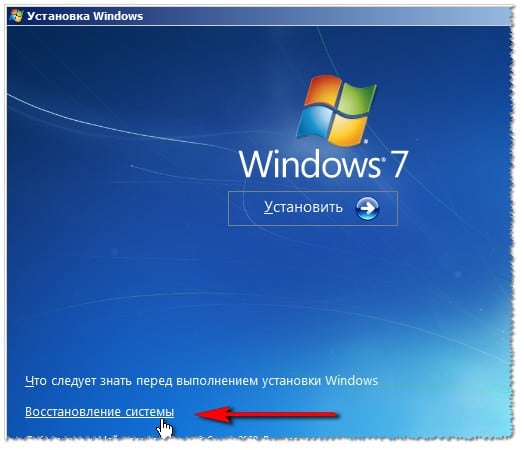
「システムの復元」を選択します
次に、「スタートアップ修復」をクリックします。 プロセスが終了するのを待ってから、システムを再起動します。

「スタートアップリカバリ」を選択します
指示されたエラーが続く場合は、選択します 「システムの復元」を選択してから、1番目ではなく2番目を選択します アイテム「システムの復元」。 プロセスが終了するのを待ち、そして その後、PCを再起動します。
- コマンドライン機能を使用します。 また ブートディスク(フラッシュドライブ)から起動し、「リカバリ システム」、開いたメニューで「コマンドプロンプト」を選択します。 開いたコマンドラインで、次のように入力します。
bootrec / rebuildbcd
Enterキーを押します(必要に応じて、システムが Windows OSのインストールされたバージョンを見つけ、それを追加することを提案します ブートリスト)。 コンピューターを再起動して試してください システムを起動します。 エラーが解決しない場合は、再度ブートします ブートディスク、コマンドラインに移動し、入力します。
chkdsk with:/ f
(必要に応じて、文字「c」の代わりにドライブ文字を示し、 Windows OSがインストールされています)。 チェックが完了するまで待って、 あなたのPCを再起動し、通常に起動してみてください モード。
- DISKPARTコマンドの機能を使用します。 また 起動ディスクから起動し、コマンドラインに移動して 各コマンドの後にを押して入力します:
diskpart
リストディスク
マシンにあるドライブの数を確認します。 かわいらしい 多くの場合、これはマッピングされたシリアル番号「0」を持つ単一のディスクです ドライブリスト。 あるディスクに興味がある Windows OSのインストール済みバージョン。 コマンドラインに入力します 行、Enterをクリックすることを忘れないでください(コメントを入力しないでください 必要):
ディスク0を選択-(OS 0がディスク0にインストールされている場合 Windows)
リストパーティション
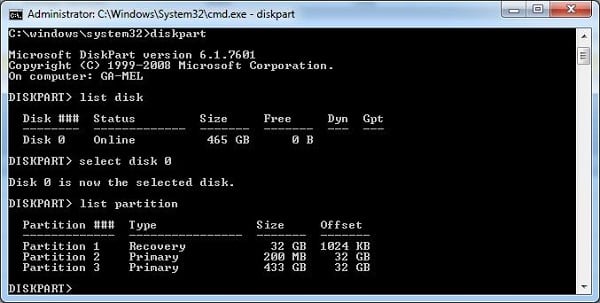
「リストパーティション」と入力します
バージョンがインストールされているパーティションに興味があります Windows OS。通常、ステータスは「プライマリ」(プライマリ)です。 番号1があるとします。入力する コマンドライン:
パーティション1を選択
詳細パーティション
ステータスが「アクティブ」(アクティブ)かどうかを確認します セクション。
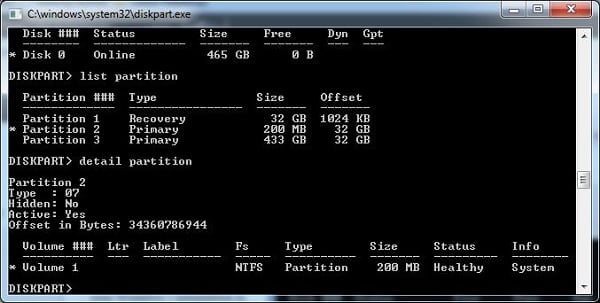
「詳細パーティション」と入力します
はいの場合は次に進み、そうでない場合はコマンドを入力します 行:
アクティブ
Enterキーを押します。
「Enter」を押すのを忘れずに、コマンドを1つずつ入力します 各コマンドの後:
bootrec / fixmbr
bootrec / fixboot
コンピューターを再起動し、再びコンソールに移動します 回復し、そこに入力します:
bcdboot c:\ windows
(c:\ windowsの代わりに、必要に応じて、別のパスを指定します。 これはWindows OSです(例:d:\ windows)。 それから PCを再起動し、通常の状態で起動してみてください モード。
おわりに
修正あなたを読み込もうとしてエラーが発生しました 上記の複雑なソリューションを支援します。 最も ブートディスクを使用すると効果的なツールになります (フラッシュドライブ)Windows OS。 コマンドライン機能の機能。 どれも 上記はあなたを助けませんでした、私はあなたが特別な使用することをお勧めします リカバリディスク(Easy Recovery Essentialsレベル)、これ この問題および同様の問題を解決するように設計されています。
